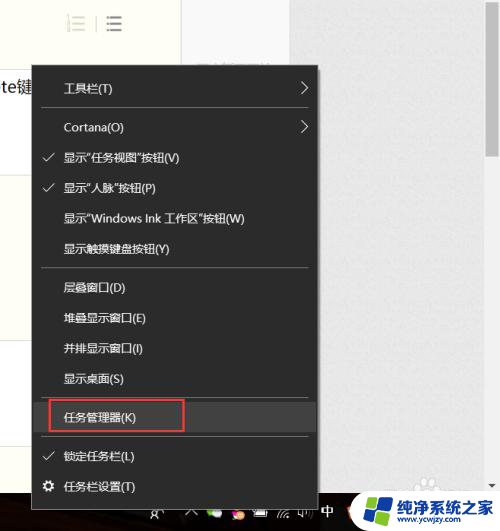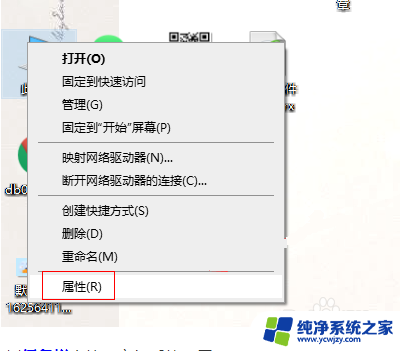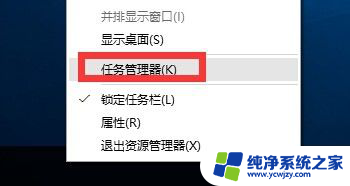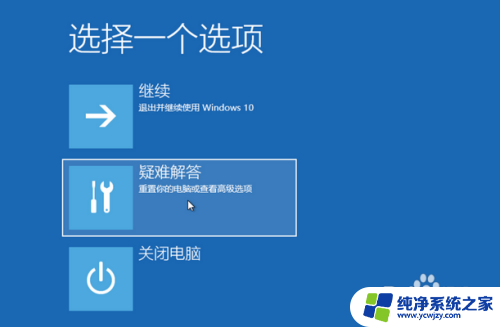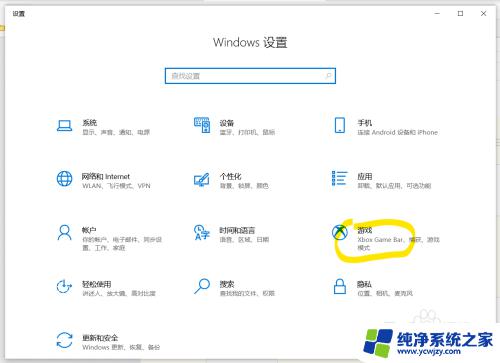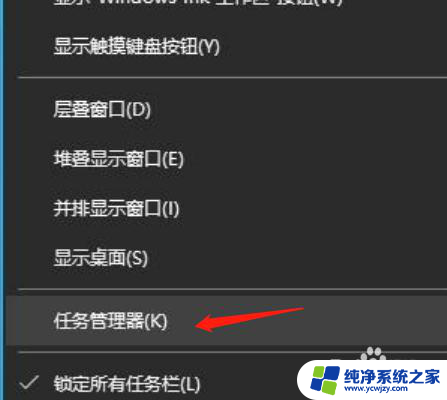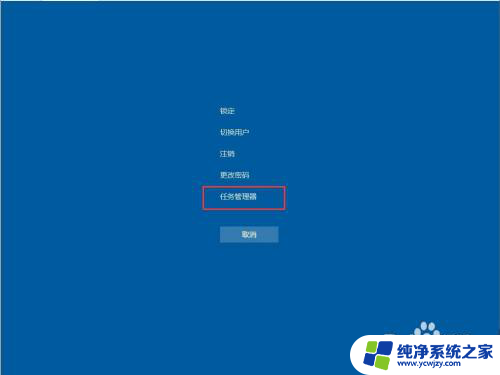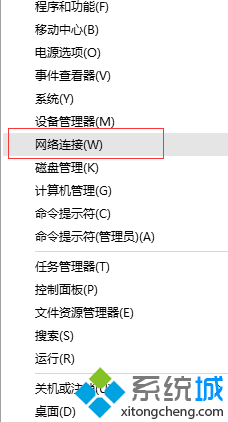win10点菜单没反应
Win10点击开始菜单没反应是一个常见的问题,可能是由于系统故障、软件冲突或者操作错误导致的,要解决这个问题,可以尝试重新启动电脑、更新系统补丁、卸载可能引起问题的软件或者重置开始菜单。如果以上方法都无效,可以尝试在安全模式下启动电脑并进行故障排除。希望以上方法能够帮助您解决Win10开始菜单无响应的问题。
Win10点击开始菜单没有反应的解决方法
方法一
1、使用ctrl+alt+delete快捷键进入 任务管理器 ,或者右键点击桌面底部。
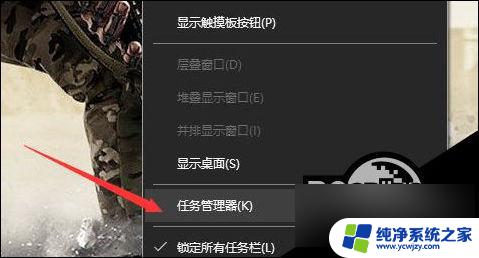
2、打开任务管理器如图,首先点击第一列【名称】,以按照名称排序,使得进程名在列表中保持不动。
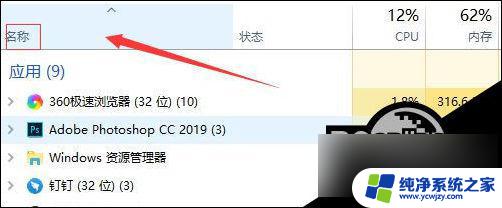
3、然后在下边找到一个叫做Windows 资源管理器的进程,图标如图所示。然后点击重新启动,稍等几秒即可解决问题。
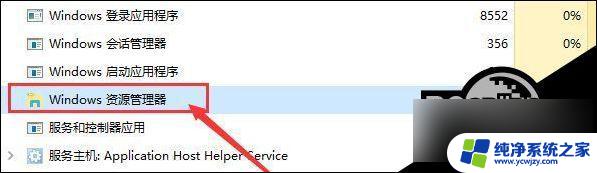
方法二
尝试修复系统组件:
1、在管理员命令提示符下键入以下命令:
2、Dism /Online /Cleanup-Image /ScanHealth
3、这条命令将扫描全部系统文件并和官方系统文件对比,扫描计算机中的不一致情况。
4、Dism /Online /Cleanup-Image /CheckHealth
5、这条命令必须在前一条命令执行完以后,发现系统文件有损坏时使用。
6、DISM /Online /Cleanup-image /RestoreHealth
7、这条命令是把那些不同的系统文件还原成官方系统源文件,完成后重启。再键入以下命令:sfc /SCANNOW。
以上就是win10点菜单没反应的全部内容,有出现这种现象的朋友可以尝试以上方法来解决,希望能对大家有所帮助。